CAD装配阀体(11)—螺母
在上一篇章中讲解了法兰母体、阀体接头、接头螺杆、密封圈、球心、阀杆、扳手、阀体、阀体边孔、垫环、密封环的绘制步骤,今天小编将继续讲解阀体的装配零件—螺母,这也是阀体最后一个装配零件,下面来看看具体的绘制步骤吧!
1.打开CAD,打开“阀体装配图”文件,在图层特性管理器面板中新建一个图层,命名为“螺母”。最后隐藏其它图层,只显示0图层和新建图层。
2.切换视图环境至【西南等轴测】,输入多边形命令【POL】绘制一个正六边形,具体参数如下图。然后输入圆命令【C】以(0,0,0)为圆心,绘制半径为6的圆。
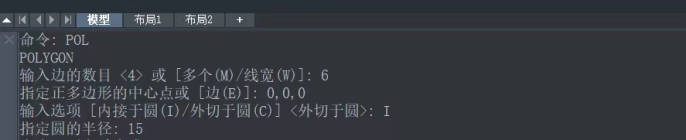
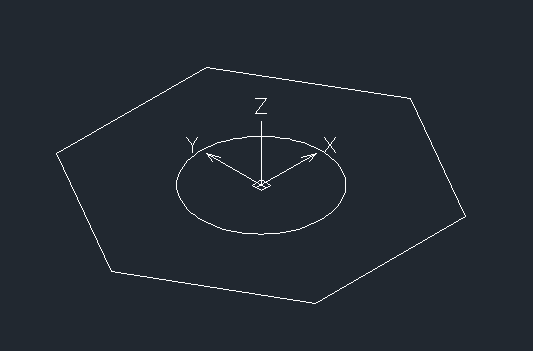
3.使用拉伸【EXT】选择圆和正六边形将其向上拉伸6。然后输入圆角命令【F】选择正六边形后输入半径2,依次选择图中虚线线段后空格,对其圆角处理。
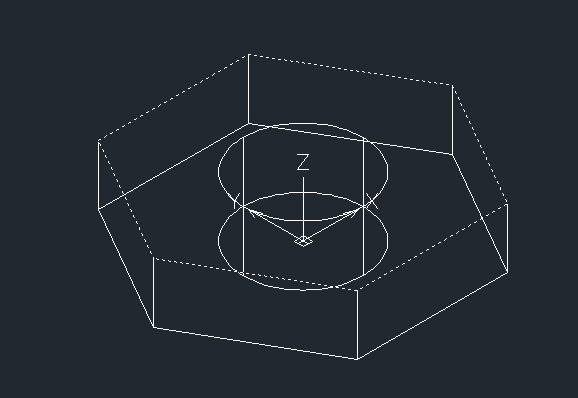
4.输入差集命令【SUB】将圆柱体从正六边体中剖切,然后执行圆柱体命令【CYL】以(0,0,6)为中心,绘制R6、H-20的圆柱体。
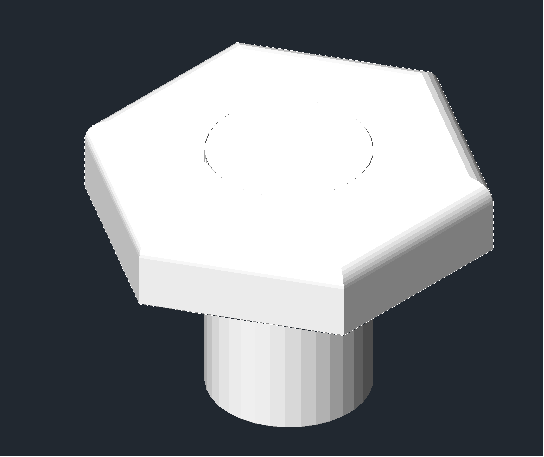
以上就是CAD建模螺母的步骤,到这里关于阀体的装配零件就已经全部绘制完成了。小编将在下一篇章讲解如何用这些绘制的零件装配阀体,敬请期待下一篇文章内容。
推荐阅读:CAD软件
推荐阅读:三维CAD
·中望软件荣获“2023中国版权影响力企业”奖项2023-11-23
·“中望CAD+智慧途思PRtools”解决方案,助力工艺工程师高效设计2023-11-21
·助力四川新型工业化发展:中望举办高峰论坛,探讨自主工软与数智设计2023-11-10
· “真自主”才敢说“更硬核”,中望自主3D内核助力企业数字化发展2023-11-01
·中望联合构力科技打造“中望CAD+PKPM审查软件”解决方案,推进审图流程全国产化2023-10-25
·中望软件全资收购英国商业流体仿真软件PHOENICS 持续完善多学科多物理场仿真解决方案2023-10-08
·人才培养 笃行不怠 | 国家工业软件行业产教融合共同体第一次理事会工作会议成功举办2023-10-09
·中望软件联合新硕科技打造全国产五金模具设计系统,助力模具企业降本增效2023-09-07
·玩趣3D:如何应用中望3D,快速设计基站天线传动螺杆?2022-02-10
·趣玩3D:使用中望3D设计车顶帐篷,为户外休闲增添新装备2021-11-25
·现代与历史的碰撞:阿根廷学生应用中望3D,技术重现达·芬奇“飞碟”坦克原型2021-09-26
·我的珠宝人生:西班牙设计师用中望3D设计华美珠宝2021-09-26
·9个小妙招,切换至中望CAD竟可以如此顺畅快速 2021-09-06
·原来插头是这样设计的,看完你学会了吗?2021-09-06
·玩趣3D:如何使用中望3D设计光学反光碗2021-09-01
·玩趣3D:如何巧用中望3D 2022新功能,设计专属相机?2021-08-10
·CAD拉长命令快捷键2020-03-30
·CAD图形界限怎样设置2016-10-25
·CAD核查与修复命令2016-10-20
·用CAD打开并编辑PDF文件的两个办法2022-12-30
·CAD如何删除三维实体面2017-04-20
·CAD如何绘制小星星2020-01-10
·CAD怎样调整标注和图形的距离 ?2022-02-21
·CAD使用斜二测方法绘制长方体的妙用2018-12-07
微信
咨询
客服
Top

中望软件技术